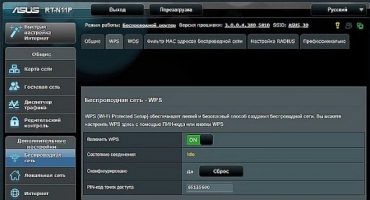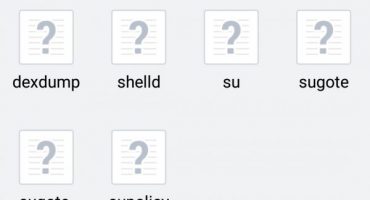Idag är mobiltelefoner ett verktyg som ger uppfyllandet av många uppgifter, till exempel samtal, internetåtkomst, meddelanden etc. Samtidigt är nästan varje gadget utrustad med en kamera, som gör det möjligt för användare att ta bilder och skapa videor. I vissa situationer är det nödvändigt att överföra foton från enheten, och detta material kommer att diskutera i detalj frågan om hur man överför foton från en telefon till en persondator.
Sätt att överföra foton
För att börja, överväga metoderna för att överföra bilder från telefon till dator:
- Det enklaste sättet att överföra foton från en Android-telefon till en dator är att använda en USB-kabel. Detta inkluderar överföringsmetoden med SD-kort och kortläsare.
- Den andra metoden innebär överföring med en trådlös adapter. Det här alternativet är det mest praktiska, du behöver inte använda kablar och ytterligare verktyg. Trådlös anslutning är möjlig på bärbara datorer och stationära datorer. Endast på stationära datorer när du använder en adapter.
- Det finns ett alternativ att använda ett trådlöst nätverk hemma. Detta alternativ implementeras med WiFi Direct-teknik.
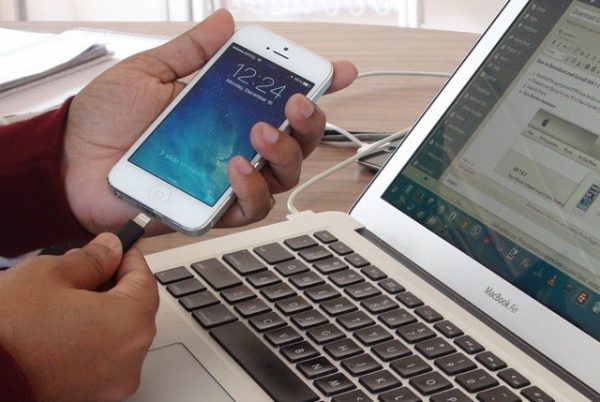
Metoder för dataöverföring
Vi använder en USB-kabel för att ansluta en PC och en telefon
Som regel tar foton och videor mycket minne på den interna enheten. För att frigöra utrymme kan du överföra gamla foton till din dators hårddisk. De flesta telefoner är utrustade med en Micro USB Type-B-kommunikationskontakt.
Instruktion:
- Först måste du installera rätt drivrutin på en dator eller bärbar dator. För Android-operativsystemet måste du använda ADB. Ladda ner ADB Driver Installer från utvecklarens officiella webbplats.
- När drivrutinerna har installerats måste du ansluta telefonen till datorn med en USB-kabel.
- Därefter inleds processen för initiering av ny utrustning. Du måste vänta lite, eftersom processen kan ta lite tid.
- Sedan måste du konfigurera anslutningen mellan smarttelefonen och datorn. Välj det vanliga MTP-gränssnittet för att göra detta. När du väljer detta gränssnitt kan användarna överföra multimediafiler.
- Därefter öppnas en ny "AutoPlay" -dialogruta där du vill välja "Visa multimediafiler."
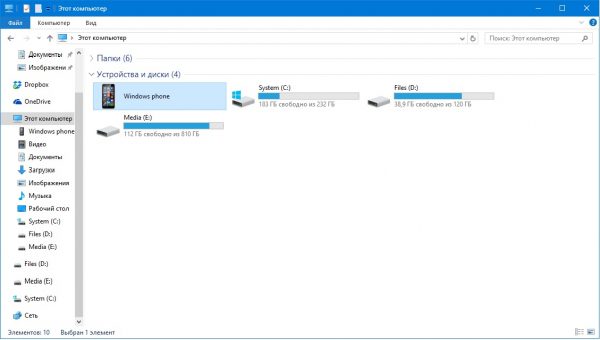
USB-anslutning
- Öppna sedan avsnittet "Intern lagring" och leta efter mappen med foton. Som regel kommer foton som tas på telefonens kamera att finnas i ”DCIM.
- Gå till mappen “DCIM” och välj nödvändiga filer, högerklicka för att öppna snabbmenyn, där vi väljer “Klipp ut” eller “Kopiera”.
- Skapa en ny mapp på skrivbordet eller hårddisken, gå till katalogen och högerklicka, välj "Klistra in" i snabbmenyn. Efter genomförda åtgärder kommer filerna att överföras.
Vi använder det trådlösa Bluetooth-gränssnittet
Den största fördelen med den här metoden är att du inte behöver ansluta telefonen och datorn med kablar. För ägare av stationära datorer måste du köpa en social USB Bluetooth-adapter.
Men samtidigt har detta alternativ vissa nackdelar. Först och främst är det en låg dataöverföringshastighet. Avbrott i anslutningen om enheterna befinner sig på ett stort avstånd från varandra. Som regel varierar räckvidden för ett trådlöst gränssnitt från högst 5 meter.
Instruktioner för anslutning av en Bluetooth-adapter:
- Först måste du aktivera Bluetooth på din telefon och dator.
- För att aktivera trådlös överföring måste du använda kontrollgesten (svepa) för att öppna huvudinställningsmenyn och välja ”Bluetooth”.
- Därefter aktiverar du alternativet på persondatorn, för detta måste du klicka på rådgivningsikonen i aktivitetsfältet. Sedan i verktyget är det nödvändigt att aktivera "Device Discovery" -läget. När programmet upptäcker en ny enhet öppnas dialogrutan Lägg till enhet, där du måste välja ikonen med namnet på smarttelefonen.
- Sedan måste du konfigurera parningen mellan prylarna. En unik alfanumerisk kod visas på den bärbara skärmen, den måste matcha den som också används av telefonen.
- Om koden är densamma på båda enheterna väljer du "Anslutning". Processen med installation av nödvändig programvara (drivrutiner) kommer att börja. Du kan också förinstallera nödvändiga systemkomponenter genom att ladda ner dem från utvecklarens officiella webbplats.
- Efter det måste du gå till konduktören. Öppna genvägen "Min dator" och "Lokala enheter". I underobjektet ”Övrigt” visas smarttelefonikonen, som måste klickas;
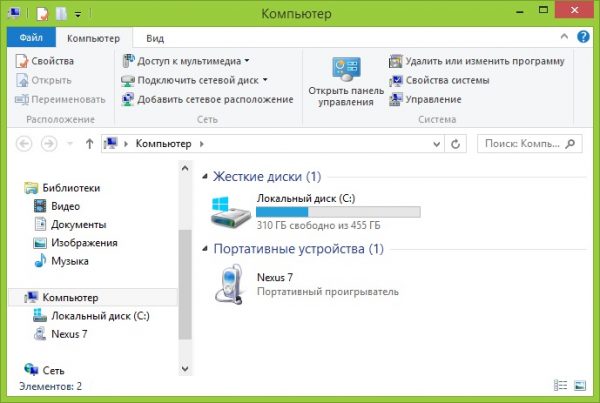
Bluetooth-anslutning
- Välj "Intern lagring" och leta efter en mapp som heter "DCIM". Vi öppnar katalogen och väljer nödvändiga filer, överför till PC-hårddisken.
Använda en Wi-Fi Direct Wireless Connection
För den här metoden behöver du inte installera några specialprogram. Du behöver bara installera en applikation på din smartphone för att säkerställa att ditt foto laddas ner från mobil till dator. Dataöverföringsschemat implementeras via en FTP-server.
Instruktion:
- Först måste du ladda ner ett program för att skapa en FTP-server. För dessa ändamål måste du använda My FTP Server-programvaran. Ladda ner mjukvara från Play Market.
- Hämta och installera sedan applikationen. Efter installationen måste du köra den och konfigurera nödvändiga parametrar.
- Vi klickar på ikonen “Inställningar” i det övre högra hörnet av programfönstret, där du behöver komma med ett användarnamn och skapa en nyckel (lösenord).
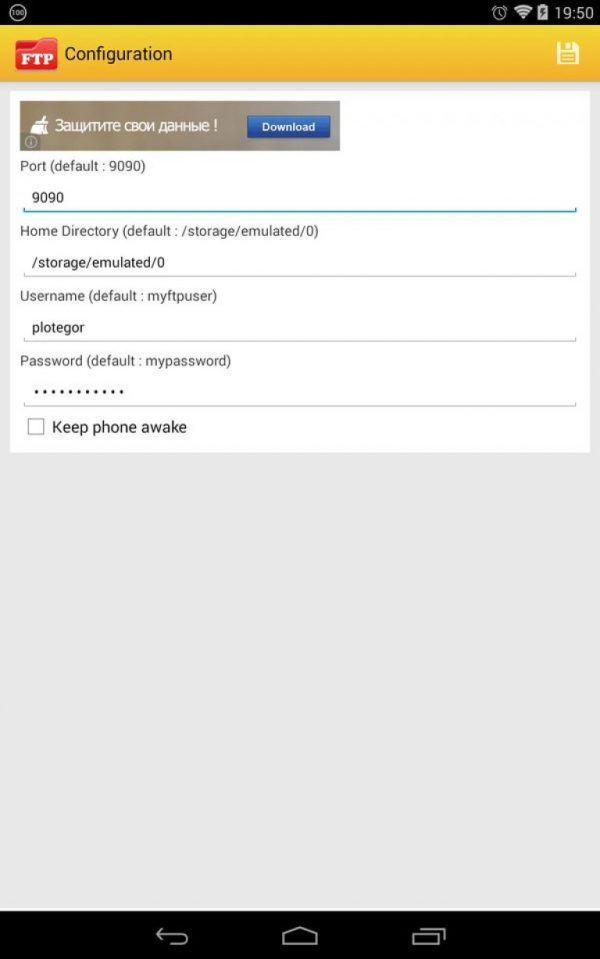
Min ftp-server
- Klicka sedan på "Start Server" -knappen.
- Sedan måste du ansluta din telefon och PC. För att göra detta, öppna utforskaren genom att klicka på genvägen "Min dator".
- Vi klickar på en tom plats för att ringa snabbmenyn och väljer "Lägg till ny utrustning i nätverksmiljön."
- Ett nytt fönster "Lägg till nätverksplats" visas där vi väljer objektet "Välj en annan".
- I den nya dialogrutan anger du "Nätverksadress", som är tillgängligt i huvudfönstret på Min FTP-server.
- Ange sedan användarnamn och lösenord.
- När guiden Nytt nätverkshotell har initialiserats visas ett meddelande som indikerar att det nya objektet har lagts till.
- Vi går till konduktören, i avsnittet "Lokala diskar" visas den nya utrustningen "Nätverksplacering".
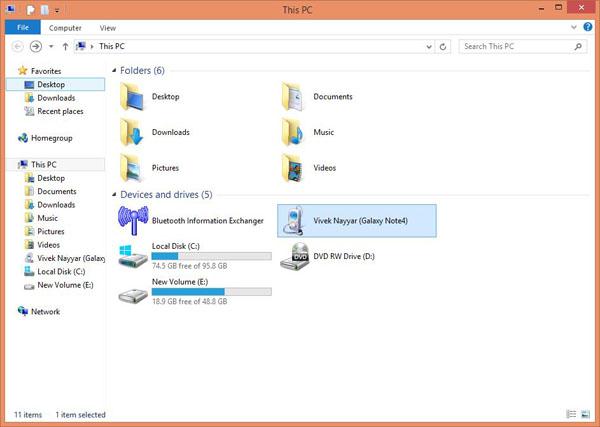
Enhetsval
- Vi startar elementet och anger nyckeln som anges ovan (lösenord).
- Ett nytt utforskningsfönster öppnas där de interna katalogerna för smarttelefonen kommer att finnas, inklusive mappen med foton. Data kan överföras eller raderas.
Fel vid överföring av foton
Därefter överväger vi de viktigaste felen som uppstår vid kopiering av foton från en Android-telefon till en dator:
- Oftast, när du ansluter via en USB-kabel, observeras problem i operativsystemen Windows XP och Vista. Fel kan relateras till inkompatibla drivrutiner. Vägen ut är övergången till en nyare version av OS.
- Om anslutningen via Bluetooth misslyckas måste du ladda ner kompatibla drivrutiner. Det är bäst att använda standardverktygen för Bluetooth för detta gränssnitt. Till exempel har Lenovo-bärbara datorer ett inbyggt verktyg som heter "ReadyComm" som låter dig styra dataöverföringsprocessen.
 Huvudproblem och reparation Xiaomi Mi 8
Huvudproblem och reparation Xiaomi Mi 8  Varför iPhone misslyckas
Varför iPhone misslyckas  Var man kan köpa den ursprungliga iPhone X
Var man kan köpa den ursprungliga iPhone X